.png)

.png)
Google ドキュメントでテキストをアルファベット順に並べることは、コンテンツを整理するためのシンプルかつ強力な方法です。気になる方へ Google ドキュメントでアルファベット順に並べる方法、名前、タスク、またはアイデアのリストをソートする必要があるかどうかにかかわらず、コンテンツをアルファベット順に並べると、明確で効率的になります。データをアルファベット順に並べ替えておくと、他のユーザーが文書内をナビゲートして理解しやすくなります。ある生産性専門家が強調しているように、 「アルファベット順は、電子書籍のセクションからクライアントの名前まで、すべてを整理するための最も効率的なソリューションの1つです。」 この手法は、見栄えを良くするだけでなく、文書全体の使いやすさも向上させます。

Google ドキュメントでコンテンツをアルファベット順に整理すると、時間を節約でき、わかりやすくなります。このステップバイステップでは、Sorted Paraghs アドオンを使用する方法と、テキストを手動で並べ替える 2 つの効果的な方法を順を追って説明します。
Sorted Paragraphs アドオンは、テキストをアルファベット順に並べるプロセスを簡略化する強力なツールです。開始するには、以下の手順に従ってください。
アドオンをインストールする
まず、Sorted Paragraphs アドオンをインストールする必要があります。Google ドキュメントを開き、Google アカウントにログインしていることを確認します。次に:
インストールすると、アドオンが [拡張機能] メニューに表示され、すぐに使用できます。
アルファベット順にするテキストの選択
並べ替える前に、整理したいテキストを強調表示します。名前やタスク、その他のコンテンツのリストでも構いません。並べ替え処理に影響する可能性があるため、テキストに不要なスペースやフォーマットの問題がないことを確認してください。
テキストの昇順または降順でのソート
テキストを選択した状態で、次の手順に従ってアルファベット順に並べ替えます。
この方法はすばやく効率的であるため、Google ドキュメントのリストを頻繁にアルファベット順に並べる必要があるユーザーに最適です。
アドオンを使用したくない場合は、テキストを手動でソートできます。この方法は手間がかかりますが、短いリストを扱う場合には実用的な選択肢です。
アルファベット順にテキストをコピーして貼り付ける
テキストを手動でアルファベット順に並べ替えるには、次の手順に従います。
このアプローチは、精度を維持しやすい小さなリストに最適です。
「検索と置換」ツールを使用して手動で調整する
検索と置換ツールを使用すると、手動でソートしたテキストを絞り込むことができます。これを使用して、重複するエントリを見つけたり、フォーマットの不一致を修正したりできます。
このツールを使用すると、アルファベット順のリストがクリーンでエラーのないものになります。
これらの方法に従うことで、アドオンを使用するか手動による方法を好むかにかかわらず、Google ドキュメントのテキストを効果的にアルファベット順に並べることができます。どちらの方法でも、アルファベット順のリストを作成して、文書を整理して読みやすくすることができます。
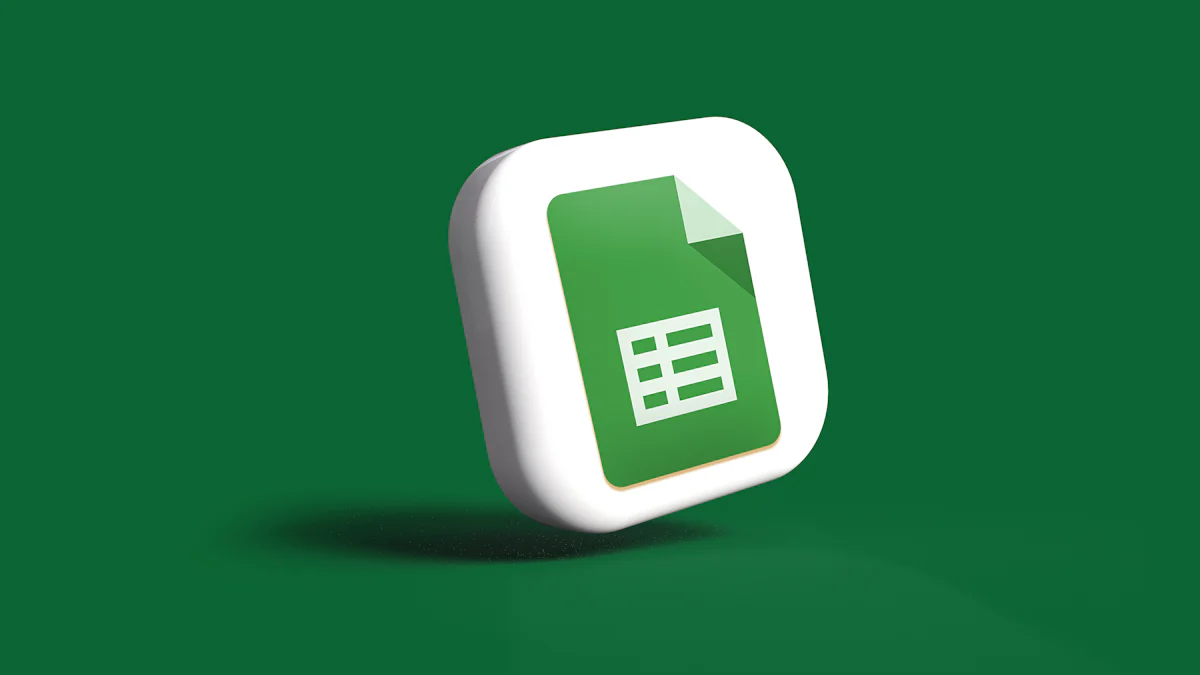
モバイルデバイスでコンテンツをアルファベット順に整理するのは少し難しいかもしれませんが、適切なアプローチがあれば完全に可能です。Google ドキュメントモバイルアプリと Google スプレッドシートのどちらを使用する場合でも、リストを効果的にアルファベット順に並べて、ドキュメント内の順序を保つことができます。
Google Docs モバイルアプリを使用すると、外出先でも簡単にドキュメントを編集および管理できます。ただし、テキストをアルファベット順に並べ替える場合、アプリには一定の制限があります。
モバイルアプリの仕分けの制限事項
Google Docs モバイルアプリには、テキストをアルファベット順に並べ替える機能が組み込まれていません。この制限により、アプリ内でリストを直接整理することが難しくなります。項目を手動で並べ替えていることに気付くかもしれませんが、特にリストが長い場合は時間がかかります。
「ドキュメントを作成するときに、単に順序付けが必要な場合があります。そのための方法の 1 つは、文書全体にアルファベット順のリストを作成することです。」
アプリには高度な並べ替えツールはありませんが、別の方法を試すことで文書を整理できます。
モバイルでのアルファベット順の回避策
Google Docs モバイルアプリの制限を克服するには、次のような実用的な回避策があります。
これらの回避策により、モバイルアプリを使用している場合でも、コンテンツをアルファベット順に並べることができます。
Google スプレッドシートはデータを整理するための強力なツールで、モバイルアプリにはテキストをアルファベット順に並べ替える機能が含まれています。スプレッドシートを使うと、リストを簡単に整理して Google ドキュメントに戻すことができます。
Sheets モバイルアプリでテキストをアルファベット順に並べ替える
Google スプレッドシートモバイルアプリでテキストをアルファベット順に並べ替えるには、次の手順に従います。
Google スプレッドシートではテキストがすぐに再配置されるため、長いリストでも簡単に整理できます。
ソートしたテキストを Google ドキュメントにコピーして戻す
Google スプレッドシートでテキストがアルファベット順になったら、Google ドキュメントに戻すことができます。
この方法により、モバイルデバイスで作業している場合でも、リストがきちんと整理された状態に保たれます。
「情報をアルファベット順に整理しておくと、特に長いリストを扱う場合や、コンテンツを整理整頓したい場合に非常に助かります。」
Google スプレッドシートを使用すると、Google ドキュメントモバイルアプリの制限を回避して、コンテンツを効率的にアルファベット順に並べ替えることができます。
アドオンを使用したくない場合でも、テキストを効果的に整理できます。アドオンなしで Google ドキュメントでアルファベット順に並べる方法を学ぶには、手作業で少し作業するか、代わりに Google スプレッドシートを使用する必要があります。これらの方法は実用的であり、文書の構成を自分で管理できます。
Google ドキュメントでテキストを手動で並べ替えるのは簡単な方法です。自動ツールよりも時間がかかりますが、リストが短い場合やアドオンが利用できない場合に適しています。
コピーアンドペーストを使用してテキストを並べ替える
テキストを手動でアルファベット順に並べ替えるには、次の手順に従います。
この方法では精度が確保され、テキストの小さなセクションに集中できます。特に、広範囲に並べ替える必要のない短いリストを扱う場合に便利です。
「検索と置換」ツールの活用
「検索と置換」ツールを使用すると、手動でソートしたテキストを絞り込むことができます。これを使って重複箇所を見つけたり、フォーマットの不一致を修正したりできます。
このツールを使用すると、アルファベット順のリストがクリーンでエラーのないものになります。また、プロフェッショナルな文書に不可欠な書式の一貫性を維持するのにも役立ちます。
Google スプレッドシートには、テキストのアルファベット順を簡単にする並べ替え機能が組み込まれています。コンテンツをスプレッドシートに転送すると、コンテンツをすばやく整理して Google ドキュメントに戻すことができます。
シート内のテキストをアルファベット順にソートする手順
Google スプレッドシートでテキストを並べ替えるには、次の手順に従います。
シートを使用すると、テキストがアルファベット順にすぐに再配置されます。この方法は、リストが長い場合や、正確に並べ替える必要がある場合に最適です。
ソートしたテキストを Google ドキュメントにインポートし直す
スプレッドシートでテキストがアルファベット順になったら、Google ドキュメントに戻すことができます。
このアプローチは、スプレッドシートの強力な並べ替え機能と Google ドキュメントの柔軟性を組み合わせたものです。アドオンなしで Google ドキュメントをアルファベット順に並べる必要があるユーザーにとって、これは信頼できるソリューションです。
「手動でテキストをアルファベット順に並べたり、Google スプレッドシートを使用したりすることは、コンテンツを整理するためのアドオンに代わる実用的な方法です。」
これらのテクニックを習得することで、リストを効率的にソートし、整理された文書を維持することができます。手動による並べ替えと Google スプレッドシートのどちらを選択しても、他のツールを使わなくてもプロ並みの仕上がりになります。
聴衆を魅了するプレゼンテーションを作成するのは難しい場合があります。と PageOn.ai、このプロセスを簡素化し、プロ品質のスライドを簡単に作成できます。この AI 搭載ツールには、プレゼンテーションのデザイン、最適化、提供を簡単に行うのに役立つ革新的な機能が備わっています。
PageOn.ai は、プレゼンテーション作成プロセスを合理化するために設計された高度な AI 主導型プラットフォームです。最先端のテクノロジーとユーザーフレンドリーなツールを組み合わせて、視覚的に魅力的で魅力的なプレゼンテーションを作成できます。
PageOn.ai の機能の概要
PageOn.ai には、プレゼンテーションのニーズに合わせて調整されたさまざまな機能があります。
これらの機能により、PageOn.ai は専門家、教育者、学生にとって汎用性の高いツールとなっています。
プレゼンテーションに PageOn.ai を使用するメリット
PageOn.ai を使用することにはいくつかの利点があります。
これらの利点を活用することで、印象に残るプレゼンテーションを作成できます。
PageOn.ai を使い始めるのは簡単です。以下の手順に従って、完璧なプレゼンテーションを作成してください。
PageOn.ai ウェブサイトへのアクセス
プラットフォームの直感的なインターフェイスにより、すぐに作成を開始できます。
アイデアの入力またはファイルのアップロード
このステップは、資料を明確かつ論理的な方法で整理するのに役立ちます。
AI 生成コンテンツのレビューとカスタマイズ
このプロセスにより、プロフェッショナルな外観を維持しながら、プレゼンテーションを好みに合わせて調整できます。
プレゼンテーションの保存と共有
ライブプレゼンテーションを行う場合は、自動音声機能を使用して、AI にスライドをシームレスにナレーションさせることができます。
これらの手順により、時間と労力を節約しながら、目立つプレゼンテーションを作成して提供できます。
「PageOn.ai を使うとプレゼンテーションの作成方法が変わり、テキストをアルファベット順に整理するのと同じくらい簡単になります。」
Google ドキュメントでテキストを整理すると、文書の明瞭さと使いやすさが大幅に向上します。コンテンツを適切に準備し、最適な方法を選択することで、スムーズで効率的な仕分けプロセスを実現できます。Google ドキュメントのアルファベット順をシームレスにするには、以下のヒントを参考にしてください。
並べ替えを始める前に、テキストを準備することが不可欠です。適切に準備しておけば、ソートプロセスが正確に機能し、不必要なエラーを回避できます。
余分なスペースの削除と書式設定
余分なスペースや一貫性のないフォーマットは、ソート処理に支障をきたす可能性があります。テキストをクリーンアップするには:
「情報をアルファベット順に並べることは、特に長いリストを扱う場合や、コンテンツをきちんと整理したい場合に、本当に命の恩人です。」 テキストが適切にフォーマットされていると、リストが正しく効率的にソートされます。
一貫性のあるテキストスタイルの確保
フォントやサイズが異なるなど、テキストスタイルに一貫性がないと、文書がプロらしく見える可能性があります。一貫性を保つには:
スタイルに一貫性を持たせることで、整理整頓しやすくプロフェッショナルな見た目のリストを作成できます。
適切なソート方法の選択は、特定の要件と使用可能なツールによって異なります。どの方法が最適かを判断する方法は次のとおりです。
アドオンを使用する場合
Sorted Paragraphs のようなアドオンは、テキストをアルファベット順に頻繁にソートする必要があるユーザーに最適です。これらのツールはプロセスを簡略化し、時間を節約します。次のような場合はアドオンを使用してください。
アドオンをインストールするには、「拡張機能」メニューに移動して「アドオン」を選択し、「Sorted Paragraphs」などのソートツールを検索します。これらのツールをインストールすれば、数回クリックするだけでテキストをソートできます。
手動並べ替えや Google スプレッドシートを使用する場合
リストが短い場合やアドオンが利用できない場合は、手動で並べ替えたり Google スプレッドシートを使用したりすると便利です。次の場合は、次の方法を選択してください。
リストが長い場合は、Google スプレッドシートの方が効率的です。テキストをスプレッドシートにコピーし、組み込みの並べ替え機能を使用して、並べ替えたテキストを Google ドキュメントに貼り付けます。この方法は正確さと柔軟性を兼ね備えているため、大量のデータを整理するうえで頼りになる選択肢です。
「Google ドキュメントでどの項目がアルファベット順に適しているかを理解しておくと、この機能を効果的に使用するのに役立ちます。」 適切な方法を選択することで、ワークフローを合理化し、望ましい結果を得ることができます。
Google ドキュメントでテキストをアルファベット順に並べることは、特に書式設定、アドオン、または大きなテキストブロックを扱う場合に問題になることがあります。こうした一般的な問題とその解決策を理解しておくと、コンテンツをより効果的に分類し、洗練された文書を維持するのに役立ちます。
テキストをアルファベット順にソートすると、文書の書式設定が崩れる可能性があります。インデント、間隔、および箇条書きリストは、ソート後に調整が必要になることがよくあります。
インデントとスペースの問題の修正
テキストをソートすると、配置と間隔がずれて文書が不均一に見えることがあります。これらの問題を解決するには:
適切な配置と間隔を設定すると、文書がプロ並みの外観に戻ります。
ソート後の箇条書きリストの復元
箇条書きリストをソートすると、箇条書きの位置がずれたり消えたりすることがあります。復元するには:
「テキストをアルファベット順に並べ替えることはコンテンツを整理するための優れた方法ですが、書式をそのままにしておくと、ドキュメントが読みやすくなります。」
Sorted Paragraphs のようなアドオンはソートプロセスを簡略化しますが、インストール中または使用中に互換性の問題が発生する可能性があります。これらの問題に対処することで、スムーズな操作が可能になります。
アドオンインストールのトラブルシューティング
アドオンのインストール中にエラーが発生した場合は、次の手順に従ってください。
問題が解決しない場合は、ブラウザのキャッシュをクリアするか、別のブラウザに切り替えてみてください。
Google アカウントでアドオンが機能することを確認する
Google アカウントの制限により、一部のアドオンが正しく機能しない場合があります。これを解決するには:
これらの互換性の問題に対処することで、中断することなくアドオンを使用できます。
テキストの大部分を並べ替えると、Google ドキュメントに負荷がかかり、パフォーマンスの問題やエラーが発生する可能性があります。タスクを小さなステップに分けると便利です。
サイズの大きいドキュメントでのパフォーマンス問題の処理
大きなテキストブロックをソートすると、Google Docs の速度が遅くなったりフリーズしたりすることがあります。これを防ぐには:
このアプローチにより、ソート処理中ずっと文書の応答性が維持されます。
テキストを小さいセクションに分割してソートする
小さいセクションをソートすると、結果の管理と検証が容易になります。以下の手順に従ってください。
「大きなテキストブロックをソートするのは大変ですが、小さなセクションに取り組むと、タスクが管理しやすく効率的になります。」
こうした一般的な問題に対処することで、Google ドキュメント内のテキストを自信を持って並べ替えることができます。これらのソリューションは、書式設定の修正、アドオンの問題の解決、サイズの大きい文書の管理など、どのような場合でも、きちんと整理されたプロフェッショナルな文書を維持するのに役立ちます。
適切なツールを使用すれば、Google ドキュメントでテキストをアルファベット順に整理するのが簡単になります。「段落の並べ替え」アドオン、Google スプレッドシート、手動による並べ替えのいずれを選択しても、いずれの方法でも、文書がすっきりとプロフェッショナルな状態に保たれます。これらのテクニックをマスターすることで、明瞭さを高め、時間を節約できます。
プレゼンテーションやレポートには、最小限の労力で仕事を効率化できる PageOn.ai をご検討ください。AI 主導型の機能は複雑なタスクを簡素化し、インパクトのあるコンテンツの作成に役立ちます。これらの方法を今すぐ適用して、ワークフローを合理化し、生産性を高めましょう。よく整理された文書は、常に印象に残ります。